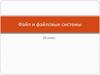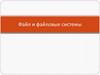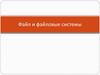Похожие презентации:
Файл и файловая система
1.
Урок решения задач по теме«Файл и файловая
система»
Учитель: Поддубная И.Н.
2.
Необходимо знать:Определение «файла». Имя файла. Типы
файлов.
Понятие «корневого каталога», «каталога»,
«вложенного каталога».
Понятие «файловая система»,
«иерархическая файловая система».
Адрес файла.
Адрес каталога.
Для чего служит маска имени файлов?
3.
Что такое файл?• Файл- это программа
или данные,
имеющие имя
и хранящиеся в
долговременной
памяти
Файл является логической единицей хранения информации и в процессе
обработки рассматривается как единое целое.единое целое.
Имя файла = Собственно имя . Расширение (тип файла)
4.
Как присваиваетсяимя файлу?
• Собственное имя дает пользователь
• Расширение задается программой автоматически при
создании
• В операционной системе Windows имя файла может иметь не
более 255 символов (в имени файла могут использоваться
латинские и русские буквы, пробелы, тире, символ
подчёркивания, точка, восклицательный знак и некоторые другие
символы). Расширение файла в системе Windows, как правило,
не отображается.
5.
Файл. Имя и расширение (тип) файлаПримеры записи имён файлов в системе Windows:
text.txt, проба.doc, документ.docx, game.zip.com
фильм.avi, ghfd.exe, index.html, excel.exe, foto.jpg,
клип.mov, видео.avi.exe, таблица.xls, песня.mp3.com
Правила записи имён файлов в других операционных системах
могут отличаться от приведённых примеров.
Примеры записи имён файлов в системе Windows:
text.txt, проба.doc, документ.docx, game.zip.com
фильм.avi, ghfd.exe, index.html, excel.exe, foto.jpg,
клип.mov, видео.avi.exe, таблица.xls,
песня.mp3.com
Если в вашей системе отключено отображение расширений
файлов, а в имени файла видно расширение, то это, скорее всего
троянский вирус!
6.
Файл. Имя и расширение (тип) файлаТип файла
Исполняемые файлы (программы, приложения)
Архивы файлов
Текстовые файлы
Файлы PowerPoint
Файлы Excel
Графические файлы
Звуковые файлы
Видеофайлы
WEB-страницы
Коды программ на языках программирования
Расширение
exe, com
zip, rar, 7z
doc, txt, docx
ppt, pptx, pps,
ppsx
xls, xlsx
bmp, png, jpg, gif
wav, mp3, mid
avi, mov, mp4,
mpg
htm, , html
pas, bas, js
7.
Что характеризует расширениефайла?
• Тип информации,
содержащейся в файле
Что такое «открыть файл»?
для программы (*.exe)?
для рисунка (*.bmp,*.jpg,*.gif)?
для звука (*.mp3,*.wav) ?
для видео (*.avi,*.mpg,*.wmv)?
для документа (*.txt,*.doc)?
8.
Файл. Каталоги, атрибуты файлаИнформация о файлах, размещённых на внешних носителях хранится в каталогах.
Кроме имени файла (и его типа), в каталоге записывается и другая информация о
файле (размер файла, дата и время создания, место хранения на диске и т.д.), а также
хранится набор атрибутов (свойств) файла, например:
«только для чтения» (read only) – файл доступен ОС и приложениям только для
чтения, т.е. в нём нельзя сохранять исправления.
«скрытый» (hidden) – файл не видим при обычном просмотре папок, для отображения
файла необходимо изменить настройки отображения папок.
«системный» (system) – файлы относятся к системным файлам ОС, которые нельзя
изменять или удалять.
«архивный» (archive) – атрибут указывает программам-архиваторам файлы,
предназначенные для резервного копирования.
9.
Файл. Установка атрибутов файлаДля установки (снятия) атрибутов файла, необходимо щёлкнуть по
нему правой кнопкой мыши для вызова контекстного меню. Далее выбрать пункт меню
Свойства. В нижней части окна Свойства установите (снимите) атрибуты файла. Для
установки (снятия) других атрибутов щёлкните по кнопке Дополнительно.
Windows 7
Windows XP
10.
Файл. Операции с файламиВ процессе работы на компьютере чаще всего приходится
выполнять следующие операции с файлами:
• копирование - при выполнении этой операции физически создаются новый файл
и новая запись в файловой системе;
• перемещение - при выполнении этой операции файл физически остается на
диске на прежнем месте, но меняется его «адрес» в файловой системе;
• удаление - физически файл остается на диске (перемещается в папку Корзина),
но запись о нём удаляется из файловой системы;
• переименование - изменяется только имя файла в файловой системе, а сам
файл остается неизменным;
• создание - чаще всего файлы создаются программно: автоматически или при
сохранении пользователем введенной в ту или иную программу информации, кроме
того файл можно создать в выбранном каталоге.
Выполнять операции с файлами можно как непосредственно при помощи
графического интерфейса операционной системы (контекстного меню),
так и с помощью специализированных приложений – различных файловых
менеджеров: приложения «Проводник», программ Total Commander, Far, Windows
Commander и многих других.
11.
Укажите полный путь к файлу«Компьютерные вирусы.doc»:
С:\Рефераты\Информатика\Компьютерные вирусы
12.
Выберите допустимые именафайлов из перечисленных ниже:
1) nadia*.DOC
2) LIN?EXE
3) КУКУ.BMP
4) A.B.TXT
3, 4
13.
Что такое файловая система?• это часть операционной системы, которая
обеспечивает пользователю удобный
интерфейс при работе с данными,
хранящимися на диске
Диск C:
Документы
Фото
2006
Видео
2007
14.
Файловая системаУстройство файловой системы зависит от операционной системы,
установленной на компьютере. операционные системы Windows могут работать с
файловыми системами FAT и NTFS.
15.
Файловая система. КластерыЖесткий диск состоит из дорожек, каждая из которых делится на секторы.
Кластер – это минимальный адресуемый блок дисковой памяти для записи/чтения
данных на дисковом накопителе (жёстком диске).
Кластер может занимать один или несколько секторов.
Номера занятых кластеров определяют «координаты» файла для ОС.
Все файлы на диске вне зависимости от своего объема имеют размер, кратный
размеру кластера. Любой самый маленький файл не может занимать размер на
диске меньше кластера.
16.
Файловая система. КластерыРазмер кластера зависит от типа используемой файловой системы –
512 байт - 64 Кбайта.
Кластеры нумеруются в линейной последовательности – от первого кластера
нулевой дорожки до последнего кластера последней дорожки.
Файловая система организует кластеры в файлы и каталоги (каталог – файл
содержащий список файлов в данном каталоге).
Файловая система отслеживает состояние кластеров:
– кластер свободен;
– bad-кластер, который по каким-то причинам использовать уже нельзя;
– кластер занят каким-либо файлом;
– последний кластер файла;
– «зарезервированный» кластер.
На незаполненном диске файлы записываются последовательно в свободные
кластеры. После удаления файлов кластеры освобождаются.
В дальнейшем файлы записываются в произвольные свободные кластеры, что
часто приводит к фрагментации файлов и замедлению их чтения (части файла
хранятся в удалённых друг от друга кластерах).
17.
Файловая система. КластерыПример фрагментации файлов.
Так как на диске могут хранится сотни тысяч файлов в миллионах кластеров, то
фрагментированность файлов, возникающая при активной работе (запись-удаление
файлов), будет существенно замедлять доступ к файлам и приводить к износу
жёсткого диска – магнитным головкам придётся постоянно перемещаться с дорожки
на дорожку.
Для устранения данной проблемы рекомендуется
периодически производить дефрагментацию диска.
18.
Файловая система. FAT-16, FAT-32.Файловая система FAT
(File Allocation Table – «таблица размещения файлов»).
БД «Корневой каталог» – это
база данных, в которой хранится
информация о файлах и папках,
находящихся на диске.
Упрощенно структуру БД «Корневой каталог» можно представить в виде таблицы:
19.
Файловая система. FAT-16, FAT-32.Файловая система FAT
(File Allocation Table – «таблица размещения файлов»).
БД «Элементы FAT» содержит
информацию о кластерах диска.
Упрощенно структуру
этой базы данных можно
представить следующим
образом:
20.
Файловая система. FAT-16.В файловой системе FAT-16 выделяется 16 бит для хранения адреса кластера.
216 = 65 536 кластеров.
Макс. объём кластера 64 Кбайта, объём сектора 512 байт, следовательно объём
кластера не может превышать 128 секторов (65 536 : 512 = 128).
64 Кбайта × 65 536 кластеров = 4 194 304 Кбайта = 4 Гбайта,
поэтому FAT-16 нельзя использовать для носителей информации более 4 Гб!
Недостатки файловой системы FAT16:
• ограничения на объем диска и размер файла;
• ограничения длины имени файла;
• фрагментация файлов, приводящая к снижению быстродействия и износу
оборудования;
• потери памяти диска, вызванные большими размерами кластера.
21.
Файловая система. FAT-32.В файловой системе FAT-32 выделяется 32 бита для хранения адреса кластера.
232 = 4 294 967 296 кластеров.
Объём кластера по умолчанию – 4 Кбайта.
4 Кбайта × 4 294 967 296 кластеров = 16 384 Гбайта = 16 Тбайт,
поэтому FAT-32 можно использоваться для носителей информации до 16 Тб!
Недостатки файловой системы FAT32:
В файловой системе FAT32 были сняты ограничения на длину имени и размер
корневого каталога, но остальные ограничения, присущие FAT, остаются в силе
• ограничения на размер файла;
• фрагментация файлов, приводящая к снижению быстродействия и износу
оборудования;
• потери памяти диска, вызванные большими размерами кластера.
22.
Файловая система. NTFS.Файловая система NTFS (New Technology File System – «файловая система по новой
технологии») поддерживает любые размеры кластеров от 512 байт до 64 Кбайт, но
по умолчанию используется кластер размером 4 Кбайта.
По сравнению с FAT-32 файловая система NTFS увеличивает надёжность и
эффективность использования дискового пространства.
В NTFS для повышения надёжности используется система журналирования – перед
фактическими изменениями в файловой системе сохраняется список этих изменений
в специальной части файловой системы, называемой «журналом» или «логом».
Система восстановления позволяет восстановить работу ОС после критических
ошибок.
В файловой системе NTFS
все файлы подразделяются
по размеру на следующие
категории:
23.
Файловая система. Подготовка жёсткого диска кработе.
Новый жёсткий диск не может быть сразу
использован для хранения информации и
установки программ.
Вначале на диске необходимо создать разделы (тома) и произвести процесс
форматирования (разметки) диска. На одном физическом носителе информации
можно создать один или несколько разделов (логических дисков). Логическим дискам
ставятся в соответствие заглавные буквы латинского алфавита (С:, D:, E: и т.д.).
Форматирование – создание логической структуры диска в соответствии с
определённой файловой системой. Разделы на одном физическом носителе могут
быть отформатированы в различных файловых системах, соответственно на один
физический носитель могут быть установлены различные операционные системы.
При установке операционной системы на новый диск процедура создания разделов и
форматирование диска выполняется средствами установочного (инсталляционного)
диска.
При установке дополнительного диска, создание разделов и форматирование диска
выполняется средствами операционной системы.
24.
Файловая система. Иерархическая.В иерархической файловой системе в процессе форматирования создаётся
корневой каталог. В нем могут храниться не только файлы, но и другие каталоги
более низкого уровня, называемые подкаталогами, или поддиректориями.
В операционной системе Windows подкаталоги принято называть папками.
Каталоги,
организованные в
многоуровневую
иерархическую
структуру, называют
также «деревом
каталогов».
Каждый каталог, кроме
корневого имеет один
единственный
«родительский»
каталог, внутри
которого он находится.
Диск С:
25.
Файловая система. Иерархическая.Чтобы найти нужный файл
в указанной иерархической
структуре, необходимо
указать путь к этому
файлу.
Для этого нужно указать
логическое имя диска, на
котором хранится файл, а
потом через знак «\»
указать последовательно
все подкаталоги,
вложенные друг в друга,
где последним будет тот
подкаталог, в котором
расположен файл.
Например, в показанной выше иерархии путь к файлу 1.txt
записывается как D:\Doc\, а путь к файлу tetris.exe – как
D:\Games\Tetris\. Если Если указаны и путь к файлу, и его имя, то
такая конструкция называется полным именем файла. Так, полное
имя файла tetris.exe – это D:\Games\Tetris\tetris.exe.
26.
Файловая система. Иерархическая.Для ОС Windows корневым
каталогом можно считать
папку «Рабочий стол», в
которой располагаются
подкаталоги «Мой
компьютер», «Корзина»
и «Сетевое окружение». Эти
подкаталоги носят
стандартные названия и
служат для заранее
определенных целей.
Папка «Мой компьютер» в
качестве подкаталогов
содержит
все диски,
Папка «Сетевое
окружение» содержит папки всех компьютеров,
имеющиеся
в данномв этот момент к локальной сети и к которым
которые подключены
компьютере.
можно обратиться с данного компьютера.
Папка «Корзина» временно хранит все удаленные на данном
компьютере папки и файлы.
27.
1. Назовите количествопапок в данной
файловой
системе.
2. Сколько вложенных
папок изображено на
схеме?
Рабочая папка
(текущий каталог)-
папка, с которой в данный
момент работает
пользователь
28.
кореньДиск C:
autoexec.bat
Документы
План.doc
Отчет.doc
Корневой каталог-?
Фото
2006
Я.jpg
Шарик.jpg
2007
Ку.jpg
Зя.jpg
Видео
Кузя.avi
Винни-Пух.wmv
главный каталог
диска
29.
Полный адрес каталога это…• Перечисление каталогов, в которые
нужно войти, чтобы попасть в этот
каталог
30.
Какие файлы находятся вкорневом каталоге?
C:\SERVER\Видео\2007\Зя.avi
A:\autoexec.bat
\\work3\Игры\Hover\hover.exe
D:\Windows\Temp\Справка.txt
E:\Реферат.doc
31.
Какой объект находится наверхнем уровне иерархии в
операционной системе Windows?
• Рабочий стол
Рабочий стол
Мои
документы
Мой
компьютер
Сетевое
окружение
Мои рисунки
Диск С:
Вся сеть
Моя
музыка
Мои
видеозаписи
Диск D:
Учебники на Server
Диск A:
Диск E:
Задания на Server
Корзина
32.
Могут ли два каталога 2-гоуровня иметь одинаковые
имена?
• Да, если они принадлежат разным
каталогам
1-го уровня
33.
Файл. Поиск-сортировка файлов.Для поиска файлов по заданному параметру (имени, типу, размеру, дате создания
файла и т.п.) можно также применить сортировку файлов (по возрастаниюубыванию) в любом файловом менеджере в режиме Таблица.
Сортировка по дате (по возрастанию)
Сортировка по размеру (по убыванию)
34.
Для чего служит маска именфайлов?
• Для обозначения (выделения) группы
файлов, имена которых имеют общие
свойства,
например, общее расширение
35.
Какие специальные символы(кроме допустимых в имени файла)
используются в масках?
•?
•*
Что они обозначают?
36.
Какие группы файлов относятся кданным маскам?
*.*
*.doc
a*.?
*z.a?
все файлы
все файлы с расширением .doc
имя файла начинается с «a»,
расширение из 1 символа
имя файла заканчивается на «z»,
расширение начинается с «a», всего 2
символа
37.
Задача №1(устно)
В некотором каталоге хранился файл Задача5. После того, как в
этом каталоге создали подкаталог и переместили в созданный
подкаталог файл Задача5, полное имя файла стало
Е:\Класс9\Физика\Задачник\Задача5. Каково было полное имя
этого файла до перемещения?
1) Е:\Физика\Задачник\Задача5
2) Е:\Физика\Задача5
3) Е:\Класс9\Задачник\Задача5
4) Е:\Класс9\Физика\Задача5
38.
Решение:• В предложенных именах варианты
1 и 2 не содержат каталога.
• Вариант 4 не подходит, так как не содержит
папки Задачник.
Ответ: 3
39.
Задача №2Определите, какое из указанных имен
файлов удовлетворяет маске: ?hel*lo.c?*
1. hello.c
2. hello.cpp
3. hhelolo.cpp
4. hhelolo.c
40.
Решение:?hel
*lo.c
?*
hello.c
hello.cpp
hhelolo.cpp
+
+
+
hhelolo.c
+
+
Ответ: 3
41.
Задача №1(устно)
Перемещаясь из одного каталога в другой, пользователь последовательно
посетил каталоги DOC, USER, SCHOOL, A:\, LETTER, INBOX. При каждом
перемещении пользователь либо спускался в каталог на уровень ниже, либо
поднимался на уровень выше. Каково полное имя каталога, из которого начал
перемещение пользователь?
1)
2)
3)
4)
A:\DOC
A:\LETTER\INBOX
А:\SCHOOL\USER\DOC
А:\DOC\USER\SCHOOL
Ответ 3
42.
Ловушки и проблемы:• можно забыть, что звездочка «*» может соответствовать
и пустой последовательности;
• можно забыть, что знак «?» НЕ может соответствовать
пустой последовательности, а заменяет ровно 1 символ;
• можно забыть, что названия каталогов в полном имени
перечисляются в порядке входа в них, начиная от
корневого;
• можно перепутать каталог, из которого вышел
пользователь, и каталог, где он в конечном счете
оказался;
• в условии могут быть лишние данные, которые только
запутывают дело.
43.
Закрепление«Каталог»
Диск C:
Документы
Фото
2011
Видео
2012








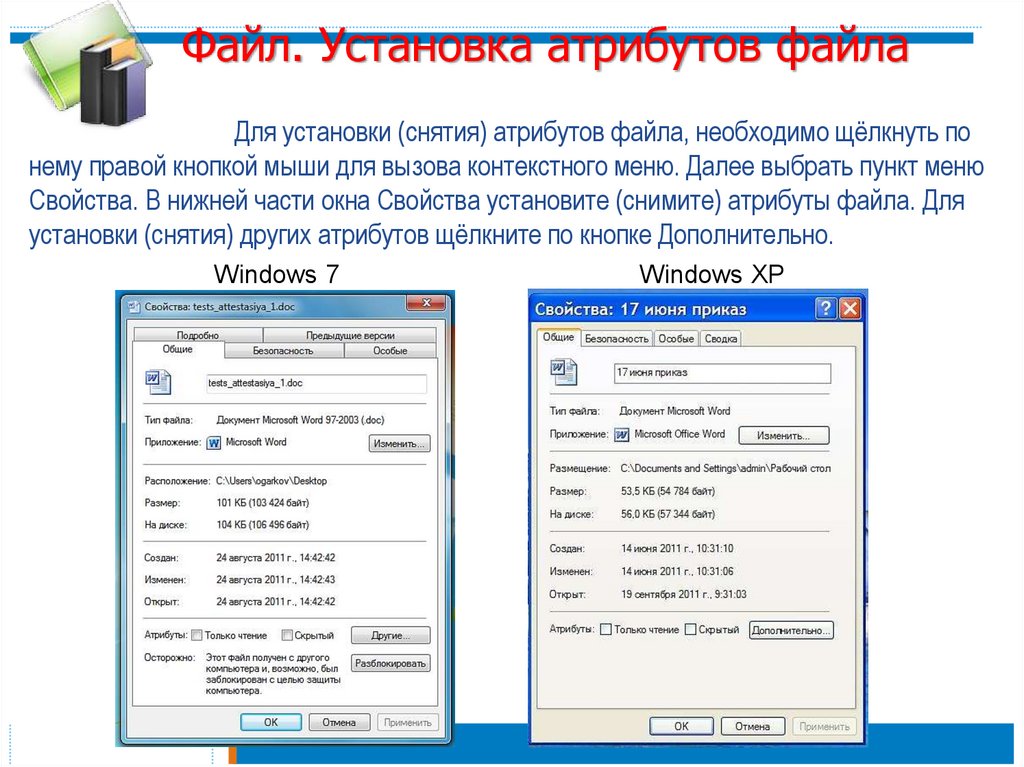




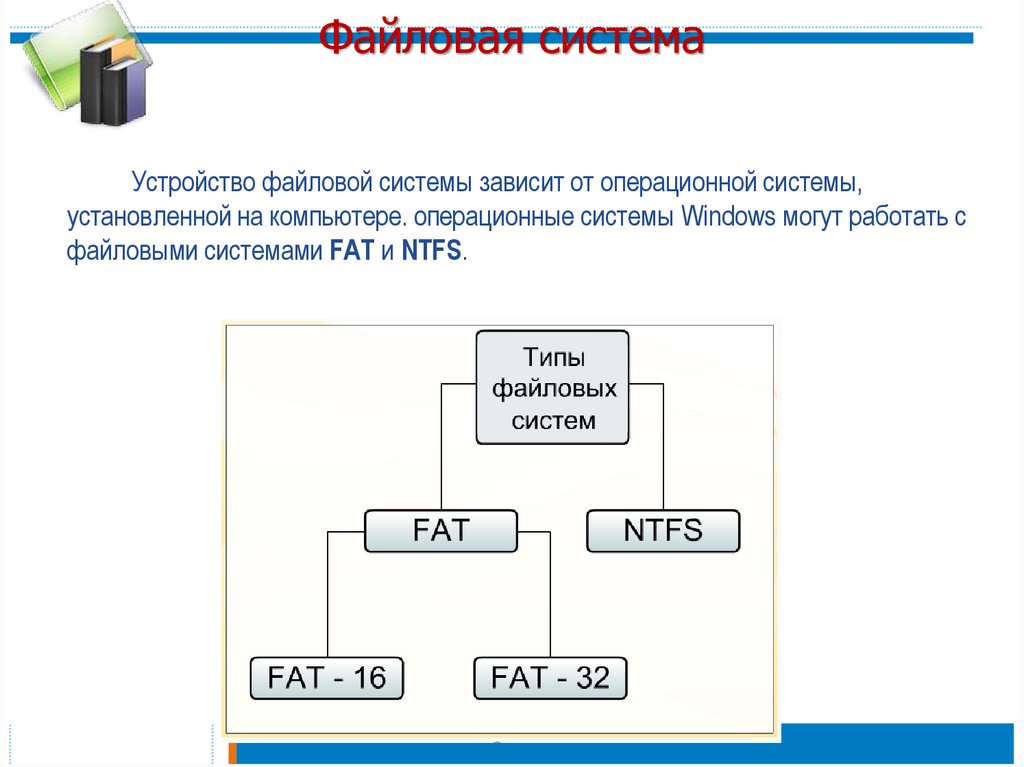



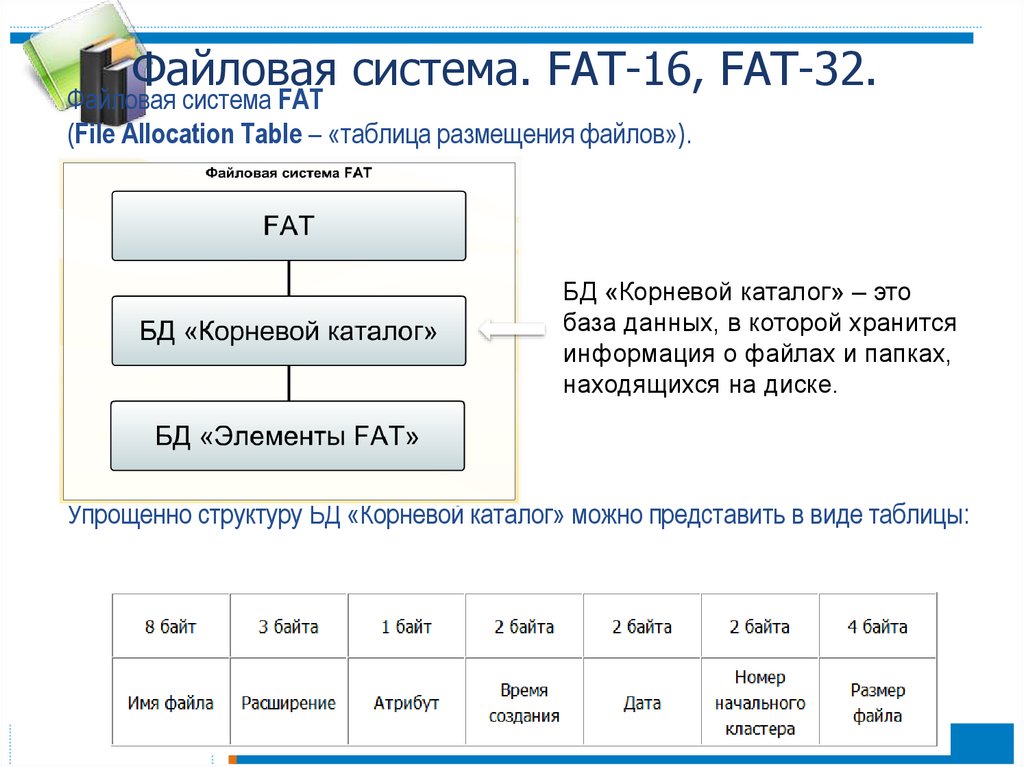




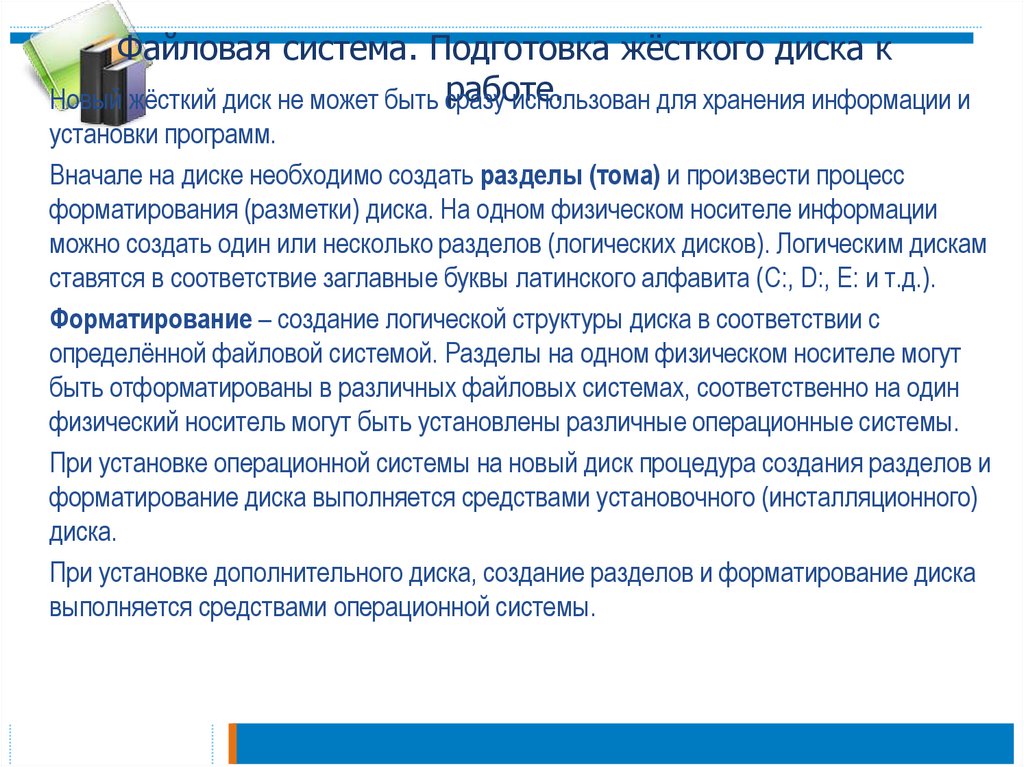
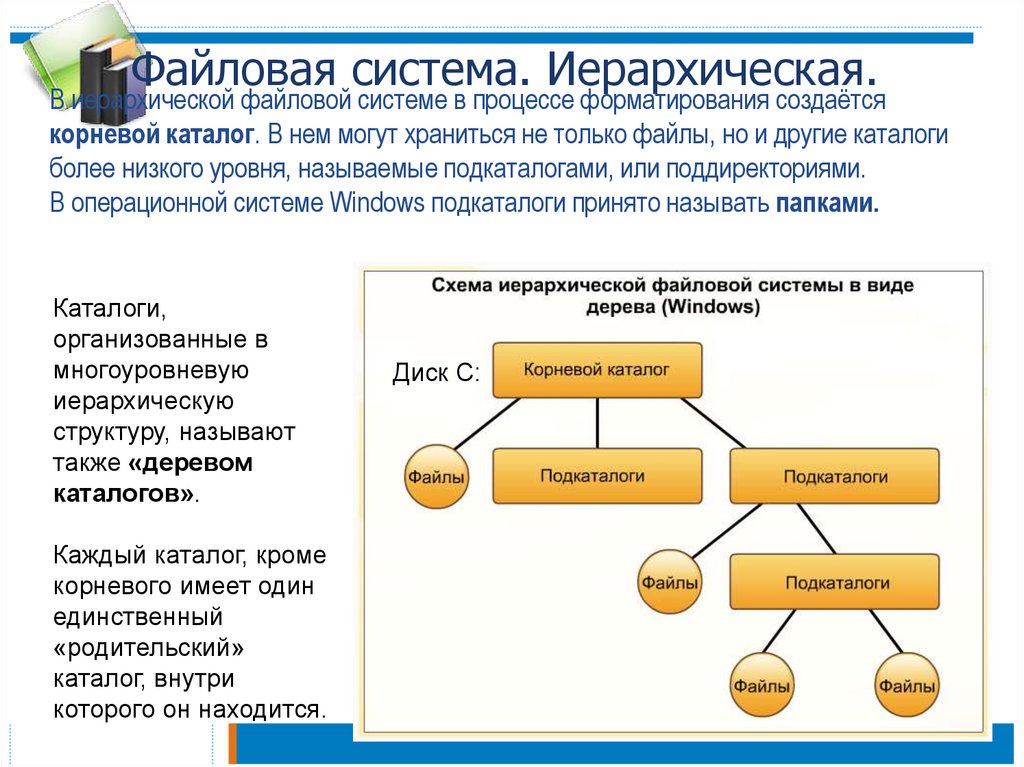



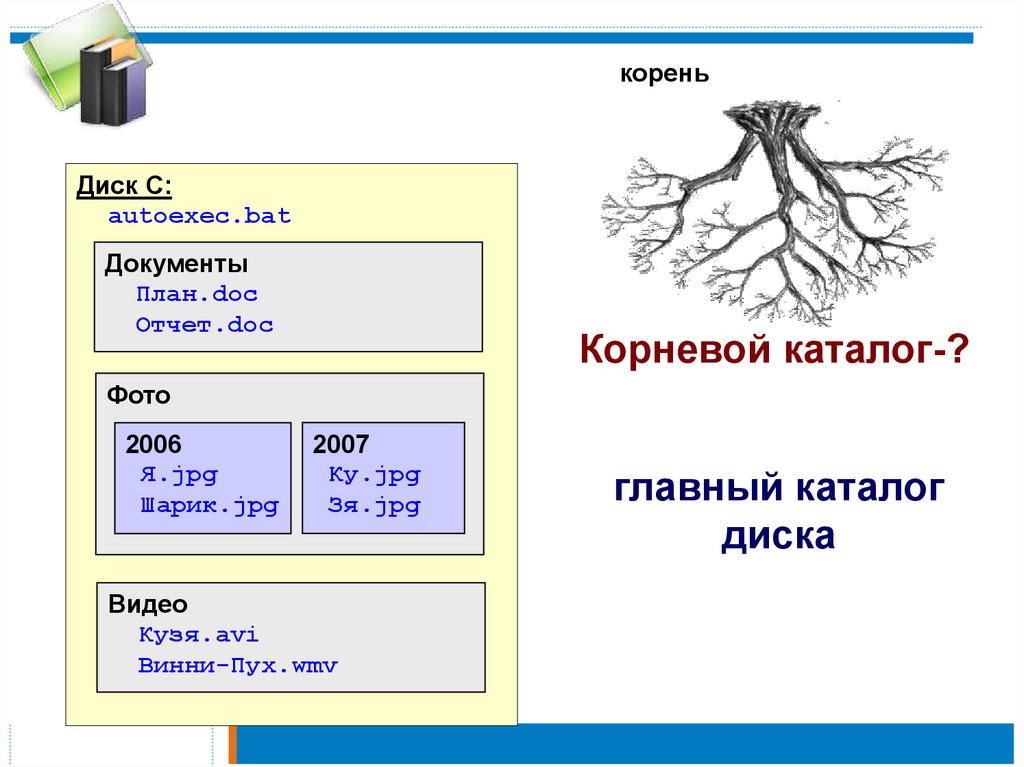








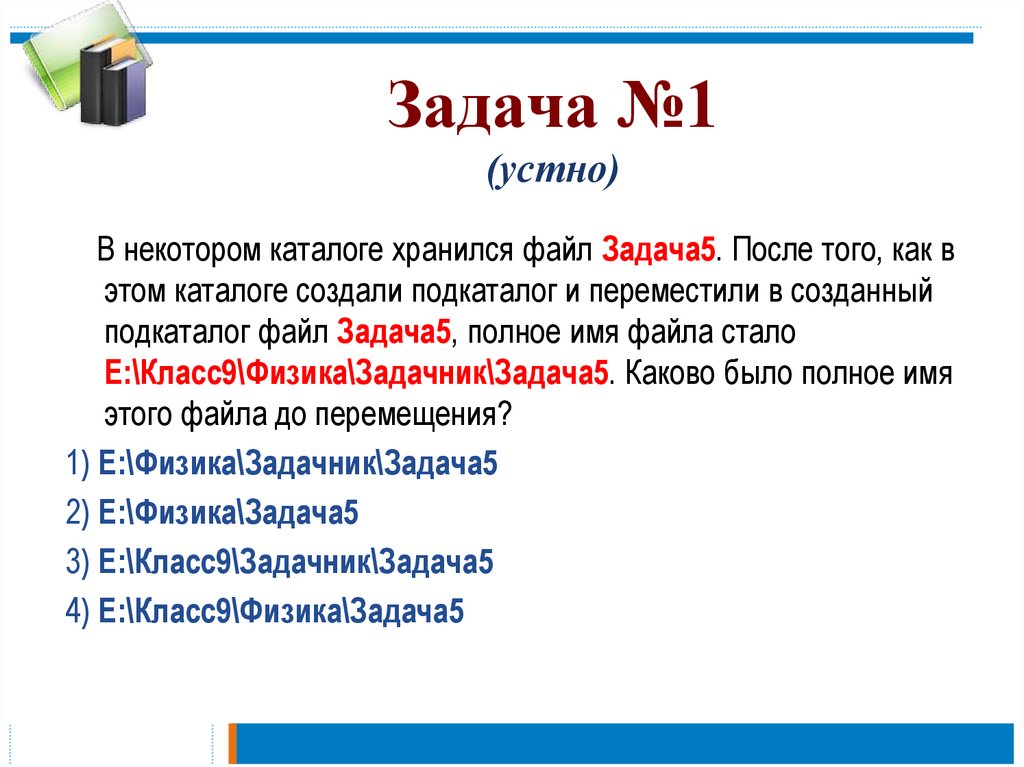


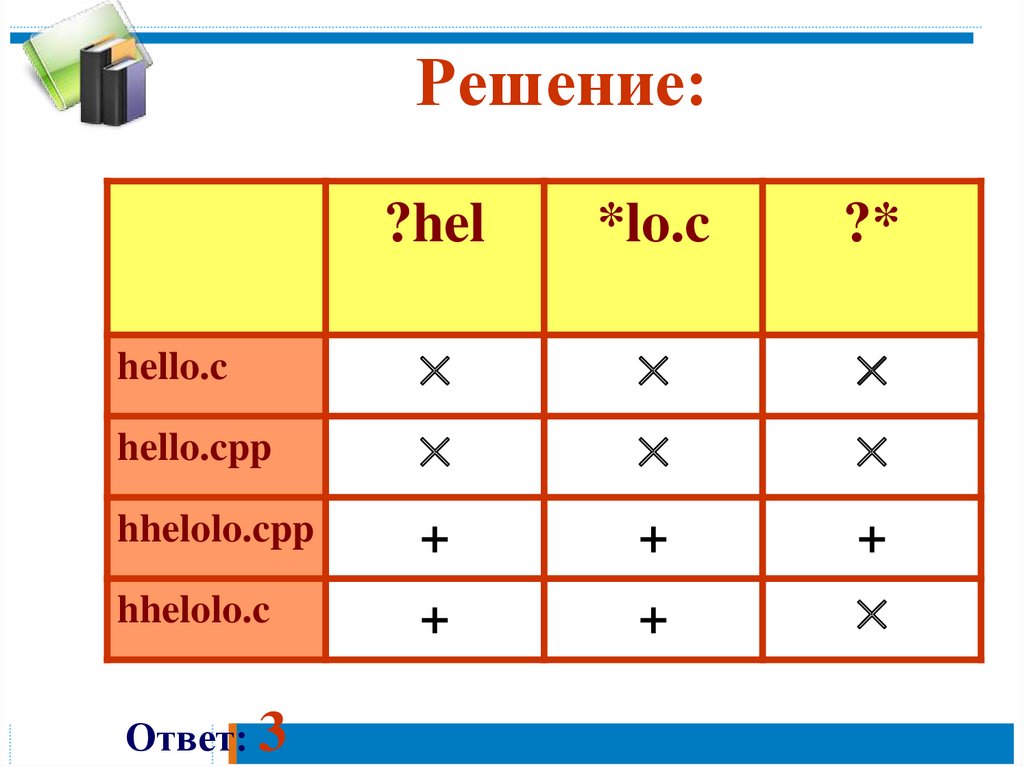



 Информатика
Информатика